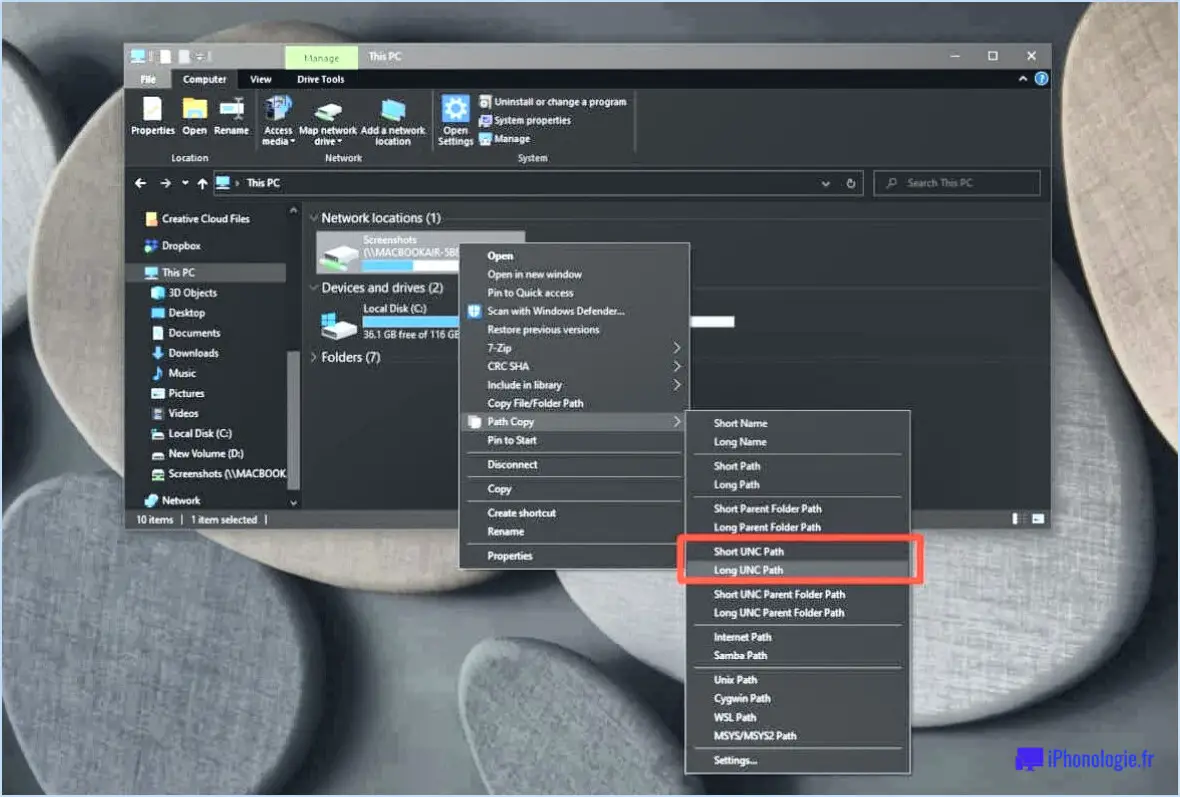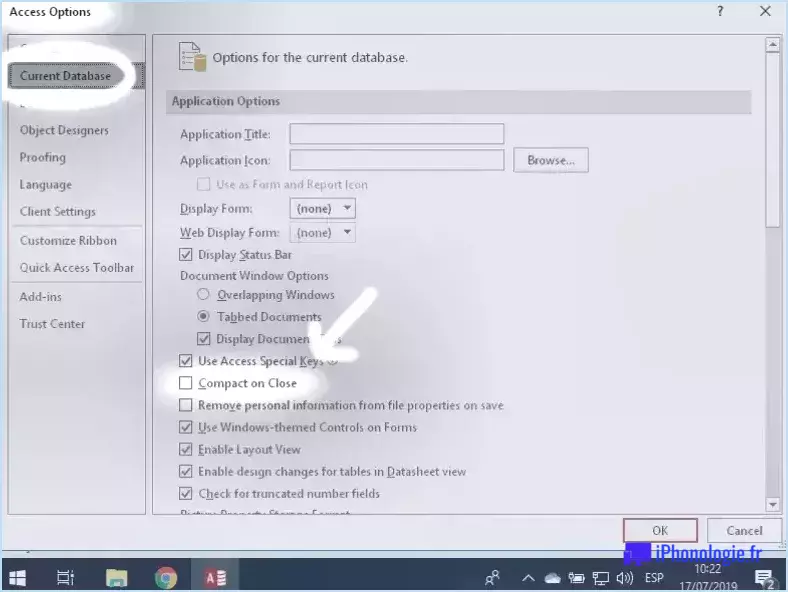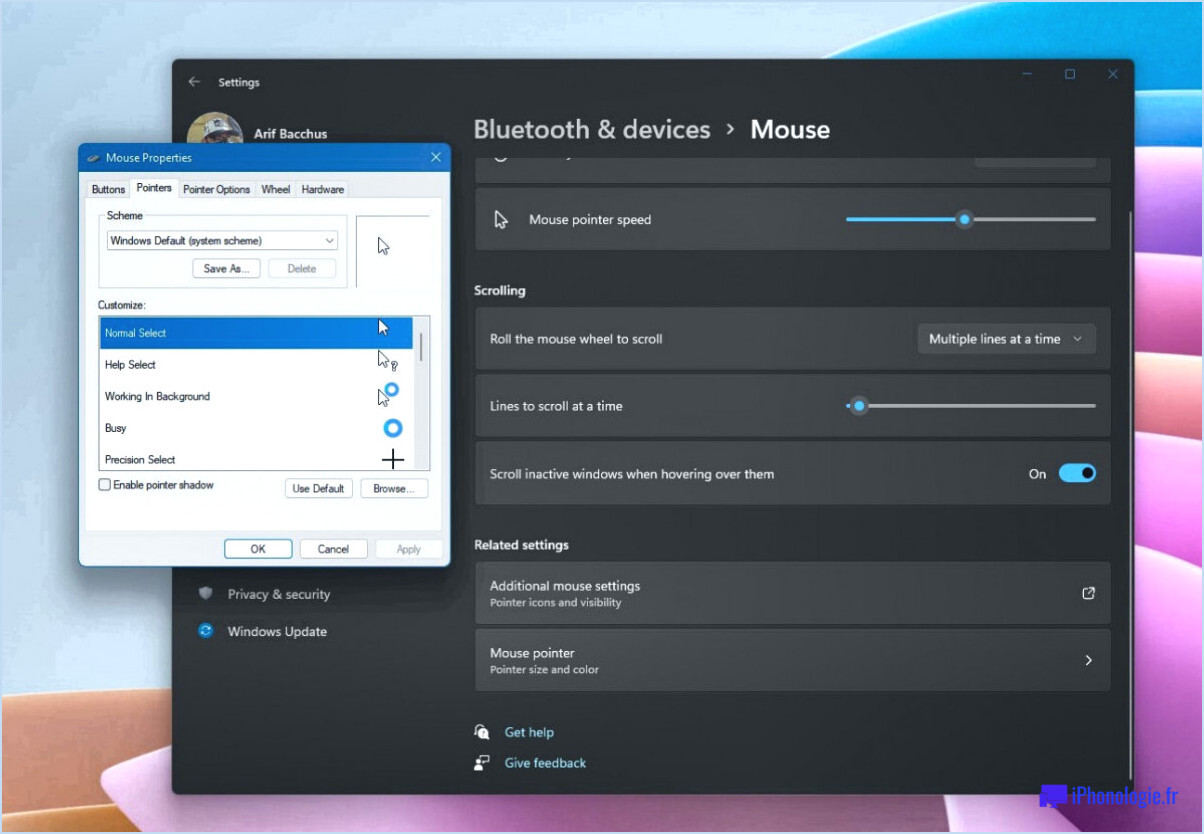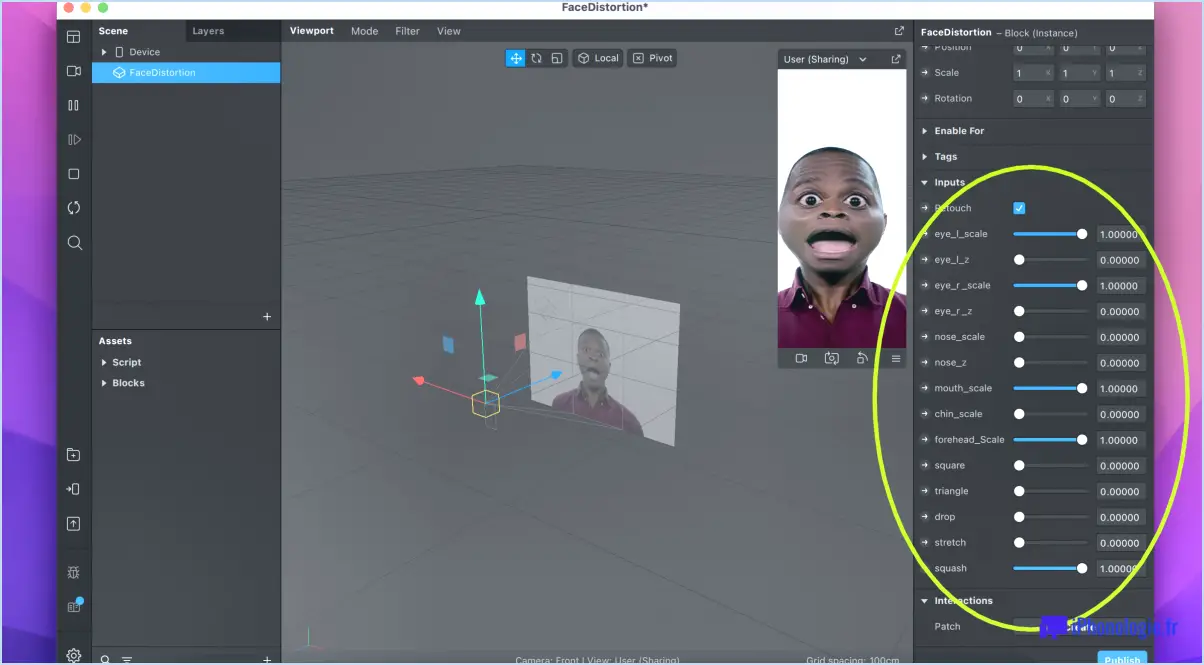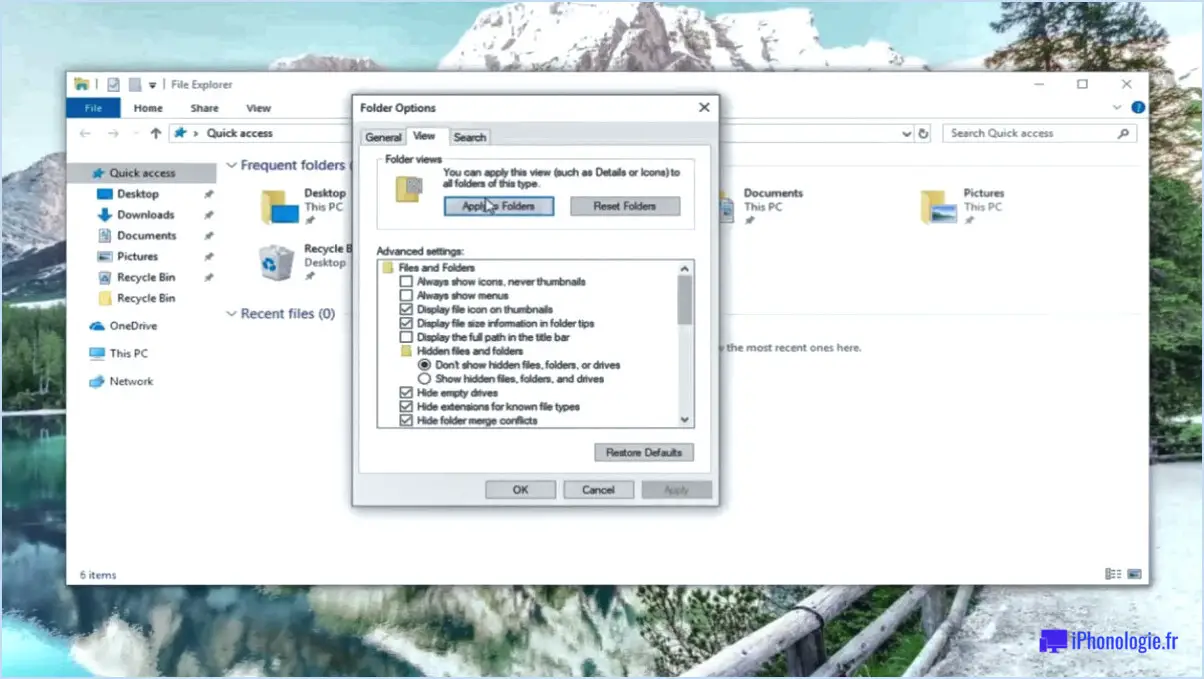Comment effectuer un test de performance sous windows 10?
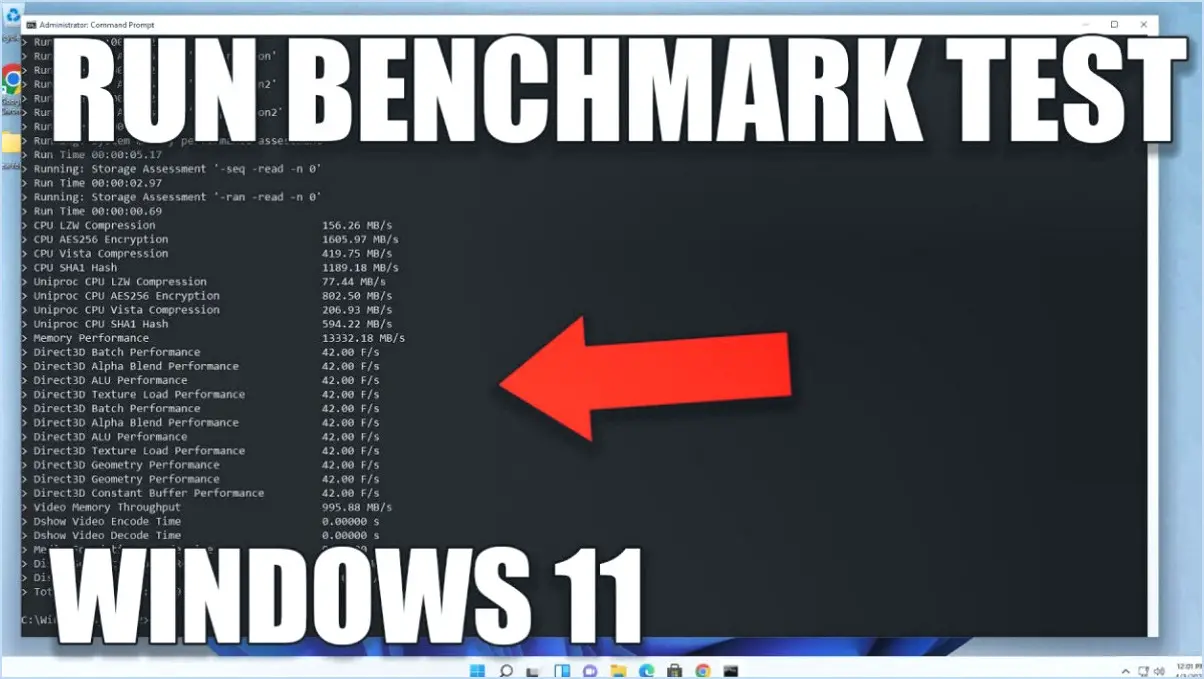
Pour réaliser un test de performance sur votre système Windows 10, vous disposez de quelques méthodes efficaces :
Méthode 1 : Exécution locale d'un test de performance
- Ouvrez le moniteur de performance: Appuyez sur Win + R, tapez perfmon et appuyez sur la touche Entrée. Ceci lancera le moniteur de performance.
- Créer un ensemble de collecteurs de données: Dans le volet de gauche, cliquez avec le bouton droit de la souris sur "Data Collector Sets" et sélectionnez Défini par l'utilisateur → Nouveau → Ensemble de collecteurs de données. Donnez-lui un nom approprié.
- Choisissez les données à collecter: Sélectionner Créer manuellement (Avancé) et continuez.
- Ajouter des compteurs: Cliquez sur Ajouter des compteurs et choisissez les compteurs de performances que vous souhaitez surveiller, tels que l'utilisation du processeur, l'utilisation de la mémoire, l'activité du disque, etc. Cliquez ensuite sur OK.
- Choisissez l'endroit où enregistrer les données: Sous "Lieu d'enregistrement", sélectionnez un répertoire pour enregistrer les données collectées.
- Définir le calendrier: Déterminez quand vous voulez exécuter le test - vous pouvez choisir de l'exécuter immédiatement ou selon un calendrier.
- Examiner et terminer: Passez en revue vos paramètres et cliquez sur Terminer pour créer le jeu de collecteurs de données.
- Démarrer le collecteur de données: Cliquez avec le bouton droit de la souris sur le jeu nouvellement créé sous "Jeux de collecteurs de données" et choisissez Démarrer.
- Performance du moniteur: Laissez le test se dérouler pendant un certain temps. Pour consulter les résultats, allez dans le répertoire que vous avez sélectionné et repérez le rapport de performance.
Méthode 2 : Utilisation d'outils de test de performance en ligne
- Sélectionnez un outil en ligne fiable: Il existe plusieurs outils en ligne, tels que PassMark, UserBenchmark et Geekbench. Choisissez un outil fiable qui répond à vos besoins.
- Visitez le site web de l'outil: Allez sur le site web de l'outil choisi.
- Exécuter le test: Suivez les instructions pour exécuter le test de performance. Cela implique généralement le téléchargement d'un petit programme qui évaluera les performances de votre système.
- Examiner les résultats: Une fois le test terminé, l'outil vous fournira un rapport de performance détaillé. Ce rapport peut également inclure des comparaisons avec d'autres systèmes.
Note: Veillez à fermer les applications inutiles avant d'effectuer un test de performance afin d'obtenir des résultats précis. En outre, n'oubliez pas que si les outils en ligne sont pratiques, ils peuvent nécessiter une connexion internet et ne pas être aussi détaillés que les tests effectués localement.
Comment vérifier que mon ordinateur ne présente pas de problèmes avec Windows 10?
Pour vérifier si votre ordinateur présente des problèmes avec Windows 10, suivez les étapes suivantes :
- Mettez à jour Windows: Assurez-vous que votre système est à jour en installant les dernières mises à jour de Windows, car elles contiennent souvent des corrections de bogues et des améliorations.
- Exécutez le programme de dépannage de Windows: Utilisez le dépanneur intégré pour identifier et résoudre les problèmes courants. Accéder aux paramètres > Mise à jour & Sécurité > Dépannage.
- Vérifier le gestionnaire de périphériques: Recherchez les problèmes liés aux pilotes de matériel dans le Gestionnaire de périphériques. Cliquez avec le bouton droit de la souris sur Démarrer, sélectionnez Gestionnaire de périphériques et vérifiez s'il y a des symboles d'avertissement.
- Effectuer une analyse SFC: Exécutez l'analyse SFC (System File Checker) pour détecter et réparer les fichiers système corrompus. Ouvrez l'Invite de commande en tant qu'administrateur et entrez "sfc /scannow".
- Recherche de logiciels malveillants: Effectuez une analyse complète du système à l'aide d'un programme antivirus réputé pour détecter et supprimer les logiciels malveillants.
- Contrôler les performances: Utilisez le gestionnaire des tâches (Ctrl + Shift + Esc) pour suivre l'utilisation des ressources et identifier tout goulot d'étranglement au niveau des performances.
- Examiner l'observateur d'événements: Accédez à l'Observateur d'événements à partir du menu Démarrer pour examiner les journaux du système à la recherche de messages d'erreur ou d'événements critiques.
- Mettre à jour les pilotes: Assurez-vous que tous les pilotes de périphériques sont à jour, en particulier pour les composants graphiques, réseau et audio.
N'oubliez pas qu'une maintenance régulière et une surveillance proactive peuvent contribuer au bon fonctionnement de votre système Windows 10.
Quel outil est utilisé pour les tests de performance?
Pour les tests de performance Les différents outils servent des objectifs spécifiques :
- Les testeurs de stress: Évaluent les performances du système sous des charges élevées, en repérant les problèmes à un stade précoce.
- Testeurs de performance: Mesurent l'efficacité du système et des composants, en découvrant les goulets d'étranglement.
- Testeurs de tolérance aux fautes: Assurent l'opérabilité du système lors d'événements inattendus, en sauvegardant les données.
Les outils les plus populaires sont JMeter, Gatling, LoadRunner et Apache Bench.
Quels sont les types de tests de performance?
Le test de performance est une évaluation cruciale pour mesurer l'efficacité d'un système ou d'un appareil. Le test de performance est une évaluation cruciale pour mesurer l'efficacité du système ou de l'appareil. types de tests de performance englobent les tests d'application, de réseau, d'utilisateur et de système, ce qui permet d'obtenir des informations complètes sur les capacités opérationnelles.
Comment vérifier que le PC fonctionne correctement ou non?
Pour vous assurer que votre ordinateur fonctionne de manière optimale, suivez les étapes suivantes :
- Comportement au démarrage: Observez si l'ordinateur démarre sans erreurs ni bruits inhabituels.
- Système d'exploitation: Vérifier si le chargement du système d'exploitation est fluide, si les icônes du bureau et la barre des tâches sont réactives.
- Fonctionnalité du matériel: Testez les composants tels que le clavier, la souris et les haut-parleurs.
- Connexion Internet: Vérifiez la stabilité de la connectivité Wi-Fi ou filaire.
- Performance du logiciel: Exécutez plusieurs applications pour évaluer la vitesse et la réactivité.
- Logiciels de sécurité: S'assurer que l'antivirus et le pare-feu sont actifs et à jour.
- Mises à jour: Vérifier si des mises à jour du système d'exploitation et des logiciels sont en attente.
- Stockage: Surveiller l'espace disque disponible et l'état des lecteurs.
- Périphériques: Testez les périphériques connectés tels que les imprimantes ou les lecteurs externes.
- Arrêt: Vérifiez si l'ordinateur s'éteint correctement.
L'exécution régulière de ces contrôles vous aidera à assurer le bon fonctionnement de votre PC.
Pourquoi avons-nous besoin de tests de performance?
Les tests de performance sont un aspect essentiel de la fonctionnalité organisationnelle. Il permet d'étudier les complexités qui ont un impact sur les performances, favorisant ainsi l'amélioration de l'efficacité et de la qualité. En comprenant et en rectifiant ces problèmes, les entreprises optimisent leurs opérations. En outre, ces tests permettent d'identifier à l'avance les défis imminents et de proposer des remèdes, garantissant ainsi la continuité des opérations. En résumé, les tests de performance permettent aux organisations d'affiner leurs performances, de renforcer l'efficacité globale et d'ouvrir la voie à un succès durable.
Comment diagnostiquer ce qui ne va pas avec mon ordinateur?
Le diagnostic des problèmes informatiques nécessite une approche systématique :
- Testez les performances du système : Exécutez divers programmes pour identifier les problèmes de performance.
- Vérifiez le matériel : inspectez les périphériques connectés au système, tels que les cartes vidéo, les unités centrales et les processeurs.
- Vérifier les mises à jour : Mettez régulièrement à jour le système d'exploitation afin de prévenir et de résoudre les problèmes potentiels.
N'oubliez pas que les problèmes complexes peuvent nécessiter l'aide d'un professionnel.
Quels sont les trois critères clés pour tester les performances?
Les critères clés des tests de performance englobent trois facteurs essentiels :
- Le système opérationnel : Le système doit être entièrement fonctionnel et représentatif des conditions réelles pour garantir une évaluation précise des performances.
- Performance mesurable : La capacité de mesurer et de suivre diverses mesures de performance, telles que le temps de réponse, le débit et l'utilisation des ressources, est cruciale pour évaluer le comportement du système.
- Identification des problèmes : Un test de performance efficace implique la capacité d'identifier et de comprendre les causes sous-jacentes des problèmes de performance, ce qui permet une résolution rapide.
L'ensemble de ces critères garantit une évaluation complète des performances d'un système, ce qui permet d'optimiser sa fonctionnalité et l'expérience de l'utilisateur.